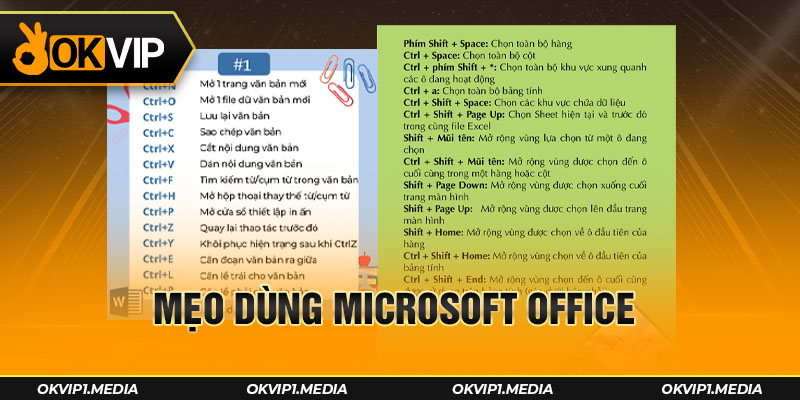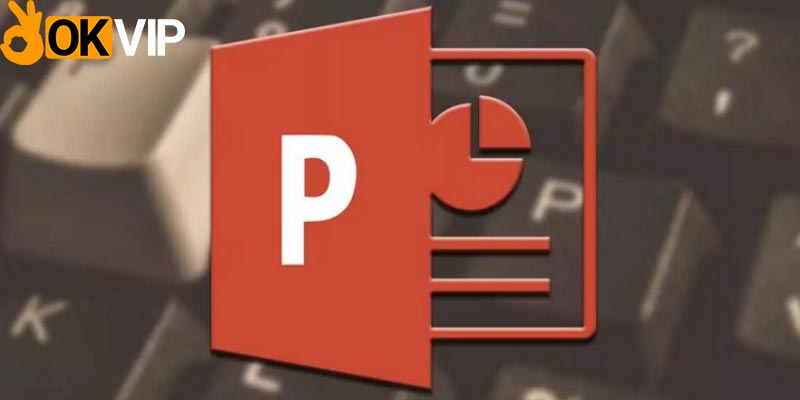Microsoft Office đã không còn quá xa lạ đối với chúng ta. Đây được xem là phần mềm hỗ trợ trong ứng dụng văn phòng. Mọi người có thể tham gia chỉnh sửa trên Word, Excel hay PowerPoint để phục vụ công việc qua các phím tắt. Theo dõi bài viết sau từ liên minh OKVIP để có thể sử dụng nhanh chóng hơn.
Các phím tắt Microsoft Office cơ bản trong Word
Với việc sử dụng Word trong Microsoft Office ngày càng nhiều thì mọi người nên tìm hiểu những phím tắt trong ứng dụng. Điều này giúp thao tác cả người dùng nhanh và tiết kiệm thời gian.
Một số phím đặc thù trong ứng dụng Microsoft Word
Microsoft Word khá thông dụng. Vì thế Microsoft Office đã nhanh chóng thiết lập các phím tắt đặc thù hỗ trợ công việc văn phòng nhanh hơn gồm:
- Ctrl + Backspace: Lệnh xóa từ ký tự phía trước
- Ctrl + Delete: Lệnh xóa từ phía sau con trỏ chuột
- Ctrl + Shift + Home: Di chuyển trỏ chuột từ vị trí đang đứng đến đầu văn bản
- Ctrl + Shift + End: Di chuyển con trỏ chuột từ vị trí đang đứng đến cuối văn bản
- Ctrl + Shift + C: Thực hiện sao chép đoạn văn bản đang ở định dạng
- Ctrl + Shift + V: Dán định dạng đã sao chép
- Alt + Spacebar: Hiển thị thanh menu hệ thống
- Ctrl + Phím mũi tên: Di chuyển giữa các tựa tự
Các phím tắt trong ứng dụng Microsoft Word
Tìm hiểu về một số phím tắt quan trọng trong Microsoft Word
Để có thể thao tác trên Microsoft Word nhanh chóng hơn thì những thông tin phím tắt trong Microsoft Office trên Word sau sẽ rất cần thiết.
| Tổ hợp phím | Chức năng sử dụng |
| Ctrl+O | Mở tài liệu |
| Ctrl+N | Tạo một tài liệu mới |
| Ctrl+S | Lưu tài liệu đang sử dụng |
| Ctrl+W | Đóng tag tài liệu đang sử dụng |
| Ctrl+X | Cắt nội dung được bôi đen vào bảng nhớ tạm |
| Ctrl+C | Sao chép một nội dung vừa chọn vào trong bảng nhớ tạm |
| Ctrl+V | Dán nội dung đã copy |
| Ctrl+A | Chọn toàn bộ văn bản |
| Ctrl+B | Định dạng in đậm cho dòng, văn bản đã chọn |
| Ctrl+Z | Hoàn tác một thao tác bất kỳ trước đó |
| Ctrl+P | Mở cửa sổ in trong trang |
| Ctrl+I | Áp dụng chế độ định dạng in nghiêng cho văn bản |
| Ctrl+U | Định dạng in gạch chân văn bản đã chọn |
| Ctrl+F | Mở chế độ tìm kiếm trong trang |
Tổng hợp phím tắt cơ bản trong Powerpoint
Microsoft Office cho ra mắt các phím tắt trong ứng dụng Powerpoint. Hiện nay, vì thế những thao tác thực hiện trở nên nhanh chóng hơn.
Phím đặc thù trong Powerpoint
Một số thao tác quan trọng trong Powerpoint:
- Ctrl+Alt+O: Thực hiện thu phóng to vừa khít
- Ctrl+Shift+D: Tạo bảng sao chiếu cho trang đã chọn
- Ctrl+Shift+S: Lưu trình bày với thông tin khác
- Ctrl+Alt+M: Chèn một chú thích mới
- Shift+F4: Lặp lại hành động tìm gần nhất
Bộ phím tắt trong Powerpoint
Bảng phím tắt quan trọng Powerpoint
Sử dụng Powerpoint trong Microsoft Office một cách thành thạo thì người chơi phải áp dụng chính xác những tổ hợp phím sau:
| Tổ hợp phím | Chức năng sử dụng |
| Alt + N, P: | Chèn ảnh |
| Alt + H | Chọn bố cục Slide |
| Alt+F | Mở bảng File |
| Alt + N | Mở tab Insert |
| Alt + G | Thao tác mở tag Design |
| Ctrl + N | Thao tác tạo bài thuyết trình mới |
| Ctrl + O | Thực hiện mở bài thuyết trình đã lưu |
| Ctrl + S | Thực hiện lưu bài thuyết trình đang mở |
| Ctrl + Z | Hoàn tác một thao tác bất kỳ vừa thực hiện trước đó |
| Ctrl + Y | Tiến hành làm lại thao tác |
| Ctrl + X | Cắt văn bản hay bất kỳ đối tượng đã chọn |
| Ctrl + D | Tiến hành nhân đôi đối tượng đã chọn |
| Ctrl + Q | Lưu và đóng bài thuyết trình |
| Ctrl + K | Chèn một siêu liên kết |
Top phím tắt thường dùng trong Excel
Excel trong Microsoft Office đóng vai trò quan trọng trong các công việc văn phòng. Vì thế những thao tác tổ hợp phím rất cần thiết để mọi người có thể đẩy nhanh tiến độ công việc của mình.
Phím đặc thù trong ứng dụng Excel
Trong Excel của Microsoft Office, những tổ hợp phím được mọi người quan tâm gồm có:
- Ctrl + Shift + PageDown: Di chuyển sang một sheet tiếp theo
- Ctrl + Shift + Page Up: Lùi về sheet hoạt động trước đó.
- Alt + H + H: Thực hiện tô một ô đã chọn
- Ctrl + Shift + Mũi tên phải: Chọn tất cả ô bên phải
- Ctrl + Shift + Mũi tên trái: Chọn tất cả các ôn ở bên trái
- Ctrl + Shift + Mũi tên xuống: Chọn tất cả ôn từ vị trí đang đứng đến cuối bảng
- Ctrl + Shift + Mũi tên lên: Chọn tất cả ô từ vị trí đang đứng đến trên bảng
- Shift + F10 + D: Xóa một bình luận trong ô
Tìm hiểu một số phím tắt quan trọng trong Microsoft Excel
Excel trong Microsoft Office cso những phím tắt như sau mà mọi người nên tìm hiểu:
| Tổ hợp phím | Chức năng sử dụng |
| Alt + N | Tạo file mới |
| Alt + O | Mở một File đã lưu trước đó |
| Alt + P | In một File bất kỳ |
| Alt + S | Lưu trang hiện tại |
| Alt + W | Đóng trang hiện tại |
| Alt + 9 | Ẩn các hàng đã chọn |
| Alt + C | Sao chép |
| Alt + Q | Sử dụng lệnh điền xuống |
| Alt + R | Chép dữ liệu bên trái qua bên phải |
| Alt + V | Dán văn bản đã lưu |
| Alt + X | Cắt phần văn bản đã chọn |
| Alt + Z | Quay lại hiện trạng văn bản khi vừa thao tác vừa thực hiện |
| Alt + O | Ẩn các cột đã chọn |
| Alt + Shift +A | Chèn () vào các đối số |
Xem thêm về các hàm trong Excel: Tổng Hợp Các Hàm Excel Và Hướng Dẫn Sử Dụng Chi Tiết
Kết luận
Microsoft Office là ứng dụng quan trọng trong văn phòng. Chính vì thế sử dụng thành thạo Word, Excel hay PowerPoint với các tổ hợp phím rất quan trọng. Do đó mọi người hãy tìm hiểu cẩm nang hướng dẫn từ OKVIP dưới đây để thực hiện tốt hơn.
- Euro 2024 – Diễn Biến Bồ Đào Nha Vs Slovenia, Người Hùng Costa Cứu Ronaldo - Tháng bảy 2, 2024
- Euro 2024 – Diễn Biến Pháp Vs Bỉ, Mbappe Khuấy Đảo - Tháng bảy 2, 2024
- Euro 2024 – Diễn Biến Tây Ban Nha Vs Georgia, Ngược Dòng Thuyết Phục - Tháng bảy 2, 2024